Indholdsfortegnelse
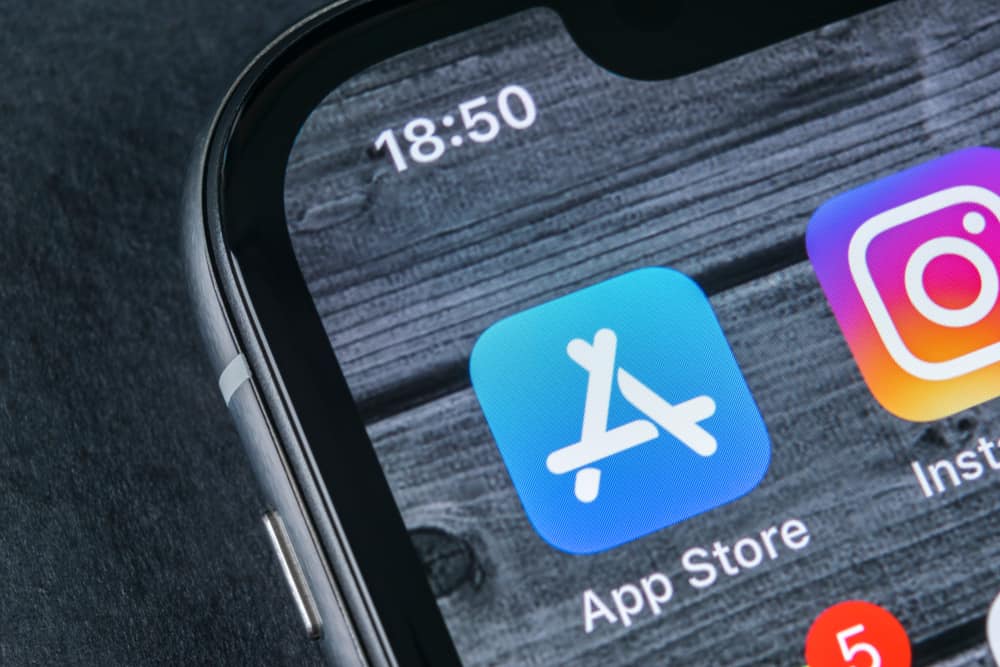
At få en iPhone med meget større lagerplads er bestemt prisen værd. Men vi ser stadig ud til at løbe tør for lagerplads hver gang. Appdata refererer generelt til de data, der gemmes af apps på din telefon. Det kan være den musik, du downloader fra Spotify, fotos og videoer, du modtager via iMessage, og andre appdata.
Se også: Sådan skifter du pauseskærm på Android Hurtigt svarDen mest enkle måde at gøre dette på er ved at afinstallation og geninstallation Det sletter alle appens data og nulstiller den fuldstændigt.
At rydde appdata kan hjælpe dig med at få en masse plads tilbage. For apps, der er forudinstalleret på din iPhone, kan deres data slettes fra iCloud og fjernes fra din telefon. Men det er måske ikke muligt for nogle på grund af Apples politik.
Se også: Hvor er mikrofonen på en Dell Laptop?Denne artikel har listet et par måder at rydde op i app-data fra din iPhone.
Metode #1: Sletning af app-data fra iCloud
Denne metode giver dig mulighed for at slette alle appdata fra din iCloud, iPhone og alle andre enheder, der er synkroniseret med din iCloud-konto. Denne metode er dog kun til, når din iPhone har iCloud-lagerplads.
Følg de trin, der er nævnt nedenfor.
- Åbn den Indstillinger-app på din telefon.
- Tryk på din Apple ID der er angivet øverst i menuen.
- Tryk på "iCloud" fra listen.
- Tryk derefter på "Administrer opbevaring" knappen, som viser en liste over alle de apps, der tager backup af din iCloud-konto. Mængden af plads, som hver app optager, og de data, der er gemt i iCloud, er nævnt foran appens navn.
- Tryk på "iCloud Drive" for at slette dataene.
- Tryk på "Slet data" for at slette data fra en bestemt app. Dette kan variere alt efter, hvilken app du vælger.
- Der vises en pop op-menu i bunden. Vælg "Slet" Dette vil slette alle app-data, der er gemt på din iCloud og iPhone.
Metode #2: Geninstallation af apps
Den bedste måde at fjerne appdata fra apps på din iPhone er at afinstallere og geninstallere appen. Dette sletter alle data, der er gemt i appen, og frigør plads på din iPhone. Følg trinene for at geninstallere apps på din iPhone.
- Åbn den Indstillinger-app .
- Vælg den "Generelt" fane.
- Tryk på "iPhone-opbevaring" .
- Vælg apps du ønsker at slette.
- Tryk på "Slet app" indstilling, der vises med rødt.
- Der vises en pop op-menu med to muligheder. Vælg "Slet app" for at slette appen og dens lagrede data fra din iPhone.
- Gå til App Store på din iPhone og søg efter den app, du vil geninstallere.
- Tryk på "Få" , og appen begynder at downloade.
- Når den er downloadet, nulstilles alle app-data, og appen er klar til brug.
Metode #3: Sletning af app-data fra iPhone
Denne metode giver dig mulighed for at slette apps, der optager plads, og som du ikke længere har brug for, sammen med deres appdata. Følg nedenstående trin.
- Åbn den Indstillinger-app på din iPhone.
- Rul ned, og vælg "Generelt" fane.
- Tryk på "iPhone-opbevaring" Det viser dig, hvor meget plads en app optager.
- Vælg apps du ikke længere har brug for, ved at vurdere, hvor meget du bruger dem, og hvor store de er.
- Tryk på "Slet app" indstilling, der vises med rødt.
- Der vises en pop op-menu med to muligheder. Vælg "Slet app" for at slette appen og dens lagrede data fra din iPhone.
Konklusion
Apps er den vigtigste del af at få en iPhone. Men vi ender alle med en iPhone med mange apps. Det kan resultere i en fejlmeddelelse som "Not Enough Storage".
Du kan løse dette problem ved at nulstille dine appdata på din telefon fra tid til anden. Ved at gøre dette vil du kunne rydde en masse plads og gøre det lettere for dig at bruge de vigtige apps. Der er mange enkle måder at nulstille appdataene på dine enheder. Den første metode anbefales, hvis du vil rydde appdataene på din iPhone og andre enheder, der er forbundet med iCloud.
Bare husk, at nulstilling af apps og rydning af appdata kan medføre, at appen mister noget af sit indhold og sine indstillinger, men den bør fungere fint, når du har konfigureret den igen. Du kan undgå unødvendige tab ved at sikkerhedskopiere dine enheder ofte. Dette kan gøres ved at forbinde din iPhone til iTunes eller iCloud.
Ofte stillede spørgsmål
Skal jeg rydde cache-hukommelsen på min iPhone?Sletning af cache-hukommelsen på din iPhone er anbefales for at forbedre dens behandlingshastighed og ydeevne Sletning af cache-hukommelse frigør en masse plads på din telefon, men det kan resultere i, at du bliver logget ud af nogle hjemmesider.
Hvad vil det sige at slette cache-hukommelsen?Cache-hukommelse refererer til en apps midlertidige data Når du sletter cachen, kan din telefons processor arbejde mere effektivt.
